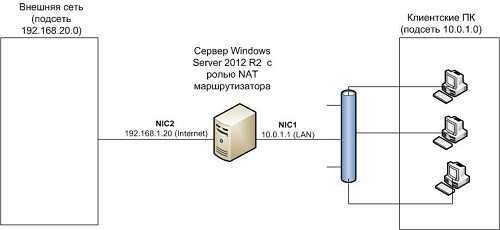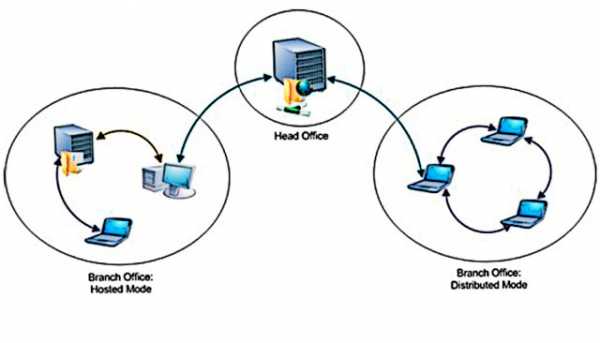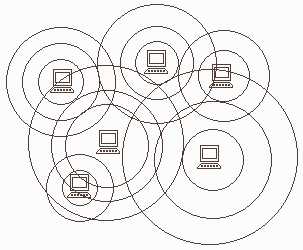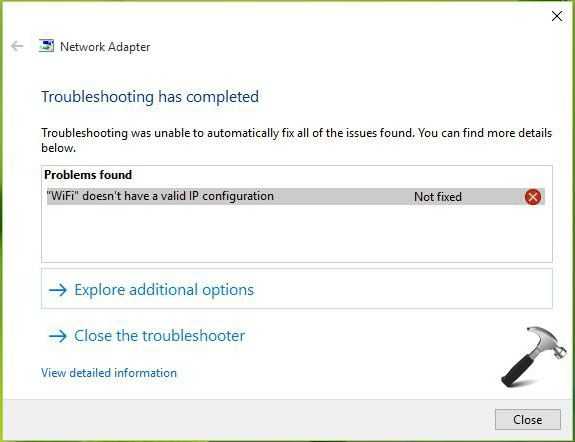4 способа избавиться от назойливой интернет-рекламы. Как избавиться на сайтах от рекламы
Как избавиться от рекламы на сайтах?
Реклама на сайтах – один из источников их прибыли, средство информирования. Но, согласитесь, всплывающие окна, назойливые баннеры и анимированная реклама не только раздражают пользователей, но и отвлекают их от прочтения полезной информации.
Именно поэтому нас все чаще интересует вопрос о том, как же решить эту проблему. На самом деле, избавиться от рекламы на сайтах довольно просто.
В этом нам поможет замечательный плагин (расширение для браузера)Adguard.
Примечание: Именно бесплатное расширение для браузера, а не программа!Adguard выпускается в двух вариантах, программное обеспечение(платное) и плагин для популярных браузеров(бесплатный)
В данной инструкции речь пойдет о бесплатном расширении для блокировки рекламы.
Он способен блокировать рекламу любого вида, включая текстовые объявления, всплывающие окна, баннеры, анимированную рекламу, а также рекламу на видеохостингах.
Имея в своем арсенале данный плагин, вы никогда больше не спросите, как удалить всплывающие окна с рекламой на сайтах и в соцсетях.Но, бывает и так что реклама показывается абсолютно везде, такое бывает в случаях когда сам компьютер заражен.
Удалить рекламный вирус из браузера
Где найти расширение для браузера которое блокирует рекламу?
Расширение достаточно известно и распространено. Оно доступно для установки на многих ресурсах.
Однако, точно можно быть уверенным в безопасности лишь одного из них – официального сайта (Перейти на официальный сайт)
Здесь вы встретитесь с новейшей, максимально усовершенствованной и безопасной, а главное – абсолютно бесплатной версией.
Кстати, последние версии данного расширения способны неплохо ускорить загрузку страниц и сэкономить трафик.
Плагин гибко настраивается под все пожелания пользователя, а его установка настолько проста, что ее может выполнить как маленький ребенок, так и пенсионер.
Впрочем, сразу понятно, что данное расширение гораздо лучше всех аналогов, предлагаемых другими разработчиками. Но главное, что вопрос о том, как защититься от вредоносных и фишинговых сайтов в интернете, для вас никогда не будет актуален. Также, не забывайте чистить компьютер от мусора
Установка в Google Chrome
1. Зайти в интернет-магазин от Chrome, который называется ChromeWebStory. Для поиска сайта можно воспользоваться любой поисковой системой.2. Ввести в поле «поиск», которое находится в левом верхнем углу, название плагина.
3. Когда вы увидите в результатах поиска расширение Adguard Антибаннер, кликните на синюю кнопку «Установить», расположенную справа от иконки плагина.
4. Можно пользоваться!
Инструкция по установке в Firefox
1. Зайти на сайт с дополнениями для Firefox, который называется AddonsMozilla.
2. Ввести в строке поиска в правом верхнем углу название расширения.
3. Выбрать плагин из списка найденных, кликнуть на него.
4. На открывшейся странице нажать «Загрузить» или «Download», пойдет загрузка и установка.
5. Можно пользоваться!
Способ установки для Opera
1. Зайти на сайт с плагинами и расширениями для Opera, воспользовавшись поисковой системой.2. В правом верхнем углу находится белое поле поиска. Туда следует ввести название плагина – Adguard и нажать на поиск. Из предложенного списка выбрать нужное расширение.
3. Когда страница с расширением откроется, справа от названия и иконки нужно нажать «Добавить в Opera».
4. Готово!
Установка в Яндекс.Браузер
1. Открыть меню браузера, кликнув на иконку, находящуюся слева от значка «свернуть».
2. Выбрать «Дополнения».
3. Зайти в категорию «Безопасный интернет».
4. Найти в открывшемся каталоге Adguard.
5. Активировать его с помощью переключателя справа
6. Можно пользоваться!
P.s После установки, Вы можете настроить расширение под свои нужды, кликнув по иконки в правом углу браузера.
www.skorcomblik.ru
Как убрать Adware рекламу и вирусы в браузере
Навигация по статье
Если вы намеренно посетили эту страницу, то скорее всего вам не дает ни минуты покоя один простой, но очень важный вопрос — как убрать рекламу в браузере. Причем говорится не об обычных рекламных объявлениях, которые висят на всех сайтах. Речь идет о вредоносных баннерах, появляющихся во всех, либо отдельных обозревателях на компьютере после установки какого-либо программного обеспечения, либо просто скачивания стороннего файла. Обычными баннерорезками, типа Adblock, либо Adguard их не устранить. Поэтому тут требуется прибегнуть к особому подходу.
Ниже мы обсудим разные ситуации, при которых в браузере появляется реклама, а также, как её удалить, но при этом не лишится любимого обозревателя и не прибегать к крайностям в виде полной переустановки Windows.
Чтобы обезопасить себя об всплывающих окон и баннеров, появляющихся в окне браузера, старайтесь не посещать сомнительные интернет-ресурсы и не скачивать подозрительные файлы в сети. А еще стоит обзавестись хорошим антивирусом!
Всплывающие окна (рекламные баннеры) – как заблокировать?
Как бы печально не звучало, но сотни тысяч людей в сети постоянно заражают свои компьютера подобного рода рекламой. Причем, часто даже сами того не зная. Допустим, вы нашли в интернете какую-то программу и решили её скачать, а в ней устанавливаются куча непонятных приложений, которые добавляют средства для просмотра сайтов кучу всплывающих окон.
По сути, это не вирусы, ведь юзер сам соглашается на то, чтобы объявления встраивались, устанавливая ПО. Но сути проблемы это никак не меняет. Подобные объявления и баннеры очень мешают нормально пользоваться браузером, закрывают собой нужные кнопки и вообще часть экрана. К тому же, как правило, появляются они даже после закрытия, а бывает, что вообще не закрываются.
Такое ПО, которое встраивает рекламу в другие программы называется AdWare. И сейчас мы расскажем, как избавится от него на своем компьютере.
Убираем лишнее в ярлыке обозревателя.
На практике довольно часто можно встретить, что постоянно вылетает стартовая страница при запуске браузера, и её никак не получается убрать. Попробуйте сделать следующее:
- Щелкните правой кнопкой мыши по ярлыку нужного браузера.
- Выберите свойства.
- В высветившемся окне найдите вкладку “Ярлык”. Там есть строка “Объект”. Посмотрите, нет ли там лишних адресов и тому подобного после кавычки. Если есть, адрес и нажмите кнопку ОК, чтобы сохранить изменения.
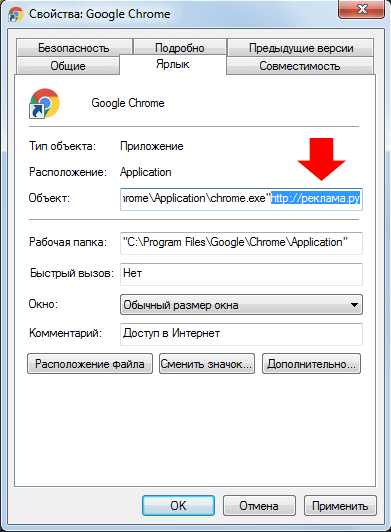
Используем программы для удаления AdWare
Безусловно, Adware программ, которые встраивают рекламные баннеры в интернет-программы становится с каждым днем все больше. Причем их разработчики делают их умнее и более незаметными, что добавляет проблем при удалении этой рекламы. Тем не менее, есть хорошая новость. Много хороших разработчиков трудятся над созданием специальных программ, позволяющих убрать из системы все вредоносные программы такого рода, и отключить всю нежелательную рекламу. Мы приводим список наиболее популярных и эффективных.
Блокируем баннеры, используя AdwCleaner
Отличное программное обеспечение для очистки компьютера от всплывающих окон и баннеров. Причем надо сказать, что со своей задачей справляется просто замечательно. Она удаляет практически все — баннеры, всплывающие окна, назойливые тулбары, стартовые страницы с рекламой и многое другое. Стоит почитать отзывы о ней в интернете, и становится понятно, что эта программа одна из лучших в своем роде.
- Для начала вбиваем в поиск ”AdwCleaner”, и ищем официальный сайт, где её можно скачать. После чего собственно скачиваем данный софт. Лучше всего качайте с официального сайта — https://www.malwarebytes.com/adwcleaner/?ref=adw.
- Устанавливаем его на свой компьютер и запускаем.
- Вы видите окошко программы. Интерфейс очень простой, поэтому разобраться будет просто. Кликаем по кнопке “Сканировать”, либо “Scan”, если версия на английском. Ждем, когда процесс завершиться и будут найдены все Adware-программы.

- После сканирования еще раз нажмите ту же кнопку «Scan», чтобы удалить все найденные всплывающие окна и нежелательную рекламу.
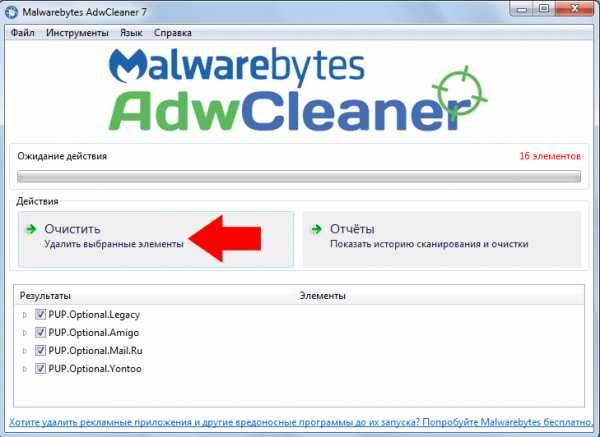
MalwareBytes AntiMalware
Еще одна мощная программка, которая легко справляется с AdWare, баннерами в браузера, всплывающими окнами и прочей нечистью. Стоит лишь установить её, проверить свой компьютер, и, если найдется что-то подозрительное, произвести очистку при помощи MalwareBytes AntiMalware. Все, ваш браузер будет очищен от рекламы.
Инструкция:
- Заходим на официальный сайт программы — https://ru.malwarebytes.com. Скачиваем продукт.
- Запускаем установщик и следуем инструкции, чтобы инсталлировать её.
- После чего открываем только что установленную программу.
- Закрываем окно, где вам описываются плюсы и минусы программы.
- Жмем кнопку ”Запустить проверку”.
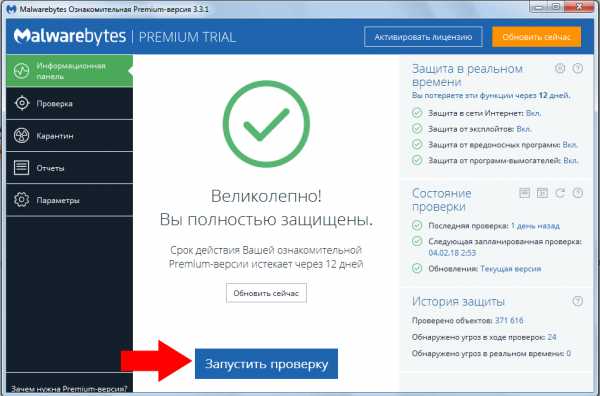
- После её завершения жмем “Поместить выбранные объекты в карантин”.
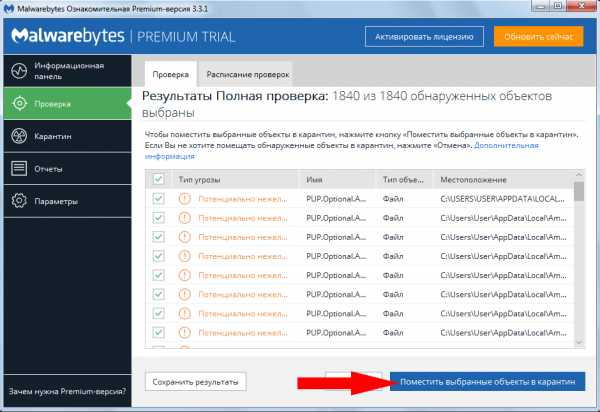
Вам дается пробный период на 14 дней, после чего придется приобрести платную версию программы! Но 2-х недель вполне достаточно, чтобы избавится от Adware баннеров.
HitmanPro
Если все вышенаписанное не помогло, попробуйте использовать программу HitmanPro. Она платная, но есть также и бесплатная версия. Вы можете использовать её, чтобы проверить систему на наличие в ней вредоносной рекламы. И если она найдется, просто удалить её.
Инструкции писать не будем, так как она проста в использовании. И все делается по схожему принципу, как и в программах, рассмотренных выше.
Проверяем, нет ли сторонних программ на компьютере
Конечно такое бывает редко, но все же бывает. Вы устанавливаете какую-то программу, а вместе с ней устанавливаете еще дополнительное ПО. И это ПО может вызывать показ баннеров. Проверьте, нет ни на компьютере программ, которые вы не устанавливали. Часто в их названии есть слова, типа: Adware, Webalta, RSTUpdater.exe, toolbar и тому подобное. Но на самом деле их есть огромное количество, поэтому внимательно посмотрите. И если есть приложения, которые вы сто процентов не устанавливали, удалите их. Это делается так:
- Заходим в пуск.
- Выбираем “Панель управления”.
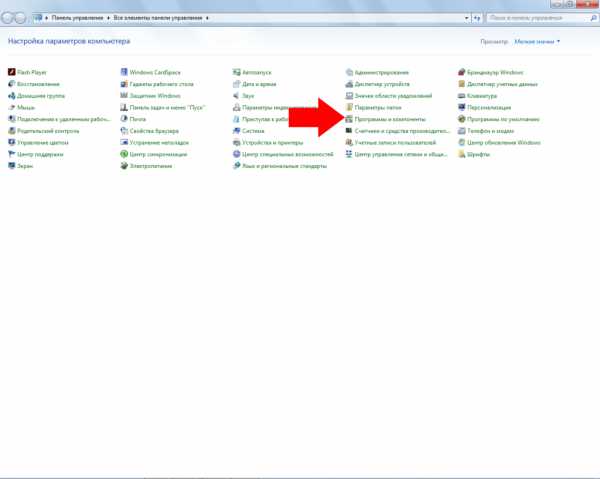
- Там кликаем по “Программы и компоненты”.
- В списке ищем сторонние программы, жмем на нее правой кнопкой мыши и выбираем пункт Удалить.
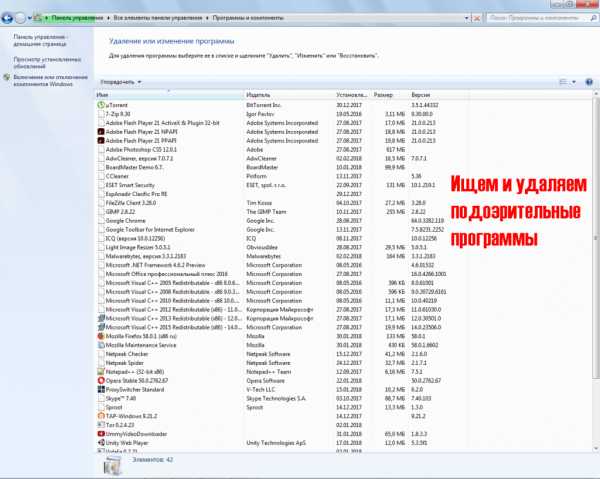
Будьте внимательны, чтобы не удалить жизненно важные компоненты Windows. Потому что без них система перестанет работать.
Планировщик заданий
Совсем недавно вирусы с рекламой все чаще стали использовать планировщик заданий системы Виндовс, чтобы запускать себя. Причем они могут делать это даже без запуска браузера. И подобную нечисть даже программы по поиску вредоносного ПО не найдут.
Чтобы убрать вирус из планировщика делайте следующее:
- На клавиатуре одновременно зажмите Win+R.
- Запустилось окошко Выполнить. В нем введите Taskschd.msc.

- В окне планировщика в левой колонке выберите пункт «библиотека планировщика заданий«.
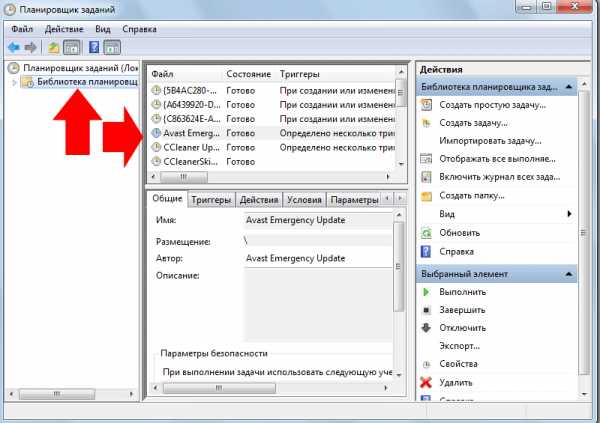
- Затем по середине этого окна вы увидите различные задачи. На каждом из них делайте двойной щелчок, пока не найдете то задание, где есть запуск браузера. А кроме того, там будет запускаемый адрес сайта. Чтобы избавится от него, просто надо его удалить.
- Если же ничего подобного нет, то в планировщике заданий нет вирусов.
Расширения с рекламой
Да-да, даже расширения и дополнения для браузеров могут быть вредоносными и включать показ плохой рекламы и всплывающих окон без вашего ведома. И чтобы избавится от подобного рода продукт плейсмента требуется отключить, либо же лучше всего вообще полностью удалить подобные расширения.
В разных браузерах это делается примерно одинаково, отличие лишь в том, что раздел называется по-разному. Например в Яндекс браузере и Опере он называется «Дополнения», в Google Chrome — «Расширения». Также может называться «Аддоны». Но сути это не меняет. Чтобы убрать рекламу, надо удалить такие расширения.
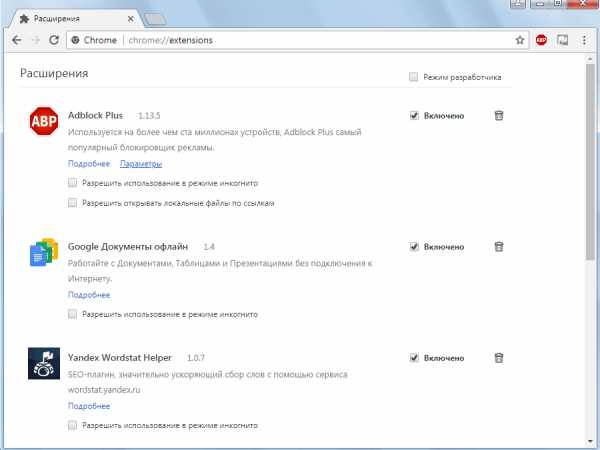
Как удалить расширение с рекламой в браузере:
Как я уже говорил выше, в каждом браузере это делается чуть иначе, но в общем, схоже.
- Кликните по значку меню в своем браузере, найдите там пункты вроде “Расширения”, «Аддоны«, “Дополнения”.
- Выберите странные расширения и удалите их.
Изменения в файле Hosts
При попадании определенных вирусов в систему, они могут изменять содержимое системного файла Hosts, прописывая туда адреса сайтов с рекламой. Из-за этого у пользователя постоянно открываются сторонние сайты с кучей рекламы, а то и хуже всячими «Червями» и «Троянами». А иногда вирусы могут даже запрещать доступ к интернету в этом самом файле, разрешая заходить только на свои сайты.
Но на самом деле проблема решается простым способом. Требуется лишь удалить все лишнее содержимое из файла Hosts. Как это сделать:
- Идем по адресу: Мой компьютер/Диск C/Windows\System32\drivers\etc\ и открываем файл Hosts от имени администратора (клик правой кнопкой мыши — запуск от имени администратора). Файл надо запускать через блокнот!

- Удалите все содержимое, начиная с последней решетки (её не трогать) и сохраните изменения.
Пробуйте запустить браузер, и проверьте, есть ли реклама.
Настройки DNS
Проверьте, не стоят ли неизвестные вам DNS сервера в настройках. Для этого:
- Зайдите в “Цент управления сетями и общим доступом”. Сделать это можно, нажав на значок интернета на панели Windows правой кнопкой мыши.
- Делаем клик по ссылке ”Подключение по локальной сети” и нажимайте кнопку Свойства в открывшемся окне.
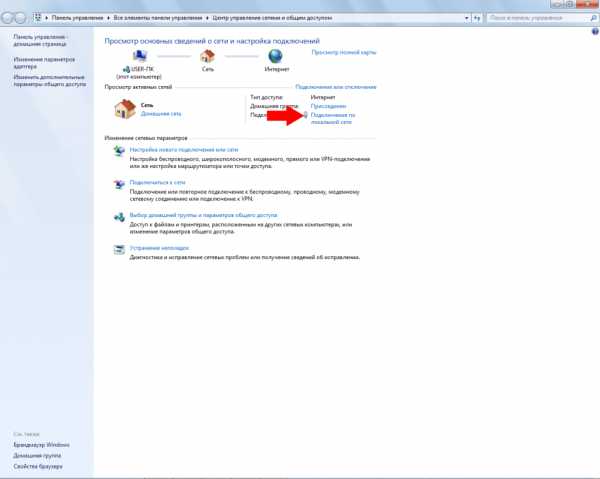
- Открываем “Протокол интернет версии 6, а затем 4”. Проверяем, не прописаны ли там сторонние DNS.
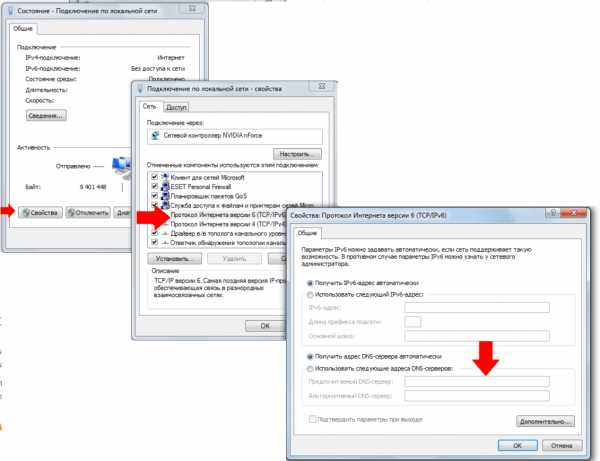
Если ничего не помогает
И наконец последний совет. Если вам ничего не помогает избавится от Adware программ, то остается только полное удаление браузера и полная очистка реестра.
Попробуйте удалить все свои браузеры и почистить реестр при помощи Ccleaner. А затем снова установить их и проверить, пропала реклама, или нет.
chrome-faq.info
Как избавиться от всплывающих реклам с помощью программы?
Очень часто во время пользования интернетом мы вынуждены смотреть на каждом открывшемся сайте кучу ненужной нам рекламы. Иногда эта реклама может быть даже глупой или пошлой. Но как бороться с этим, если такую рекламу могут увидеть ваши дети, да и сами вы не желаете просматривать её? Люди постоянно задают вопрос: «Как избавиться от всплывающих реклам?» Сделать это можно просто, если знать как.

Как избавиться от надоедливой рекламы?
Для того чтобы знать, как избавиться от всплывающих реклам, нужно разобраться, откуда они берут свое начало. Очень часто она присутствует на самом сайте, безобидная реклама какой-либо продукции или услуги. Она мало кому мешает и практически незаметна. Но что же делать, если рекламы стаёт больше, и из-за нее браузер буквально перестает работать? Стоит знать, что реклама в браузере зачастую может появиться от вирусов. Возможно, вы скачали с интернета какой-то файл, который заразил ваш компьютер вредоносной программой. И именно она распространяет эти всплывающие баннеры и рекламы. Как избавиться от всплывающих реклам, знает не каждый, но все, кто понимают, как это сделать, уже давно забыли о ней. Прежде всего, вам нужно просканировать свой компьютер на вирусы. Обязательно установите на свой компьютер качественный антивирус и просканируйте всю систему. Мало того что он удалит все вредоносные программы на компьютере, но также обеспечит вам защиту на будущее. После того как вы просканировали всю систему и удалили вирусы, вам нужно заняться очисткой системы. Для этого отлично подойдет программа CCleaner. Просканируйте всю систему на ошибки и исправьте их, а также очистите систему от ненужной информации. Кстати, эта программа также может увеличить производительность вашего компьютера. После того когда ваша система станет полностью чиста, вам предстоит установить программу, которая будет блокировать всё ненужное и вредоносное в браузере, и совсем скоро вы забудете, что такое всплывающая реклама в "Гугл хроме" или любом другом браузере. Существует несколько программ, которые занимаются блокировкой рекламы, но в этой статье будет рассказано только об одной из них.
Существует ли программа для блокировки всплывающей рекламы?
Одна из наиболее известных программ для блокировки рекламы — это Adblock Plus. Она уже давно известна людям, и качественно выполняет свою работу долгое время. Поиск этой программы и установка не займет много времени. Вам стоит лишь ввести название программы в поисковой системе и зайти на сайт программы. Перед вами будет сайт, где можно прочитать информацию о ней с большой кнопкой «Установить». Нажимая на нее, вы соглашаетесь с правилами программы, и она автоматически устанавливается в ваш браузер уже через несколько секунд. После установки у вас в браузере должен появиться ярлык программы. Красный значок с буквами APB. В браузере "Гугл хром" он расположен в правом верхнем углу.
Adblock и его возможности
После того как мы установили программу, которая поможет с вопросом «как избавиться от всплывающих реклам», нам стоит разобраться, что она из себя представляет, и какие её возможности. Нажав на значок самой программы, мы увидим открывшееся меню. Там можно увидеть, активна ли программа на этом сайте, и сколько всплывающей рекламы она уже заблокировала. Если вам нужно отключить программу, вы просто можете убрать активность её на сайте. Можно увидеть, сколько рекламы программа заблокировала за время всей своей работы, а также на одном сайте. Этими числами вы можете похвастаться в социальных сетях.
Настройки Adblock Plus
Зайдя в настройки, вы можете посмотреть действующие фильтры и дополнительно настроить параметры блокировки. Можно поставить галочку на блокирование ненавязчивой рекламы. Тогда программа будет полностью запрещать доступ к вашему компьютеру всей ненужной информации. Не рекомендуется добавлять много фильтров, так как это может замедлить работу браузера. Если же вам не понравилась работа Adblock Plus вы легко сможете удалить программу, нажав по иконке правой кнопкой мышки и выбрать «удалить». После этого программа будет полностью удалена с вашего компьютера, и вы снова будете видеть назойливую рекламу. Когда вы знаете всё о том, как избавиться от всплывающих реклам, вам необходимо узнать недостатки программы для блокировки.
Минусы Adblock Plus
Программа, как и все другое, имеет свои недостатки. Можно сказать, это мелочи. Иногда программа запрещает вход на сайты. Возможно, этот сайт переполнен рекламой или вредоносными вирусами. Это повышает вашу безопасность, но иногда на такие сайты зайти необходимо. В такой ситуации вы можете отключить Adblock Plus и, перезагрузив страницу, пользоваться сайтом. Также проблема этой программы в том, что она может незначительно замедлять работу браузера. Ведь прежде чем открыть сайт, ей необходимо заблокировать всю ненужную информацию. Это можно заметить на более старых компьютерах. Если же вы имеете мощный компьютер, эта проблема не относится к вам. Надеемся, статья дала ясно понять, как избавиться от всплывающих реклам в браузере, и помогла устранить эту проблему раз и навсегда.
Это повышает вашу безопасность, но иногда на такие сайты зайти необходимо. В такой ситуации вы можете отключить Adblock Plus и, перезагрузив страницу, пользоваться сайтом. Также проблема этой программы в том, что она может незначительно замедлять работу браузера. Ведь прежде чем открыть сайт, ей необходимо заблокировать всю ненужную информацию. Это можно заметить на более старых компьютерах. Если же вы имеете мощный компьютер, эта проблема не относится к вам. Надеемся, статья дала ясно понять, как избавиться от всплывающих реклам в браузере, и помогла устранить эту проблему раз и навсегда.
fb.ru
Как убрать рекламу в браузере
Современный интернет это смесь рекламных объявлений, баннеров, всплывающих окон. Интернет-реклама живет своей жизнью в интернете, перепрыгивает с нами по страницам сайтов, всплывает при просмотре роликов, веселит вас при поиске информации в браузере.

Содержание рекламы за последний год сильно изменилось: из красивых подмигивающих баннеров рекламные объявления превратились в навязчивую, агрессивную тетку, которая спамит наш почтовый ящик, обгоняет нас при поиске информации, стараясь заглянуть нам в глаза.
И вот уже отчаянный пользователь на поисковые запросы, на щелчок на ссылку нужной инфы, получает все новые и новые окна рекламы о заработке в интернете, о смерти известных людей, о пользе диет и о покупках товара.
И вот мы уже ищем пути отступления, и пытаемся убрать рекламу, которая появляется при запуске браузеров:
- Опера;
- Гугл Хром;
- Мазила;
- Internet Explorer.
Содержание статьи
Если вы зашли в браузер, и у вас появилась реклама, а при посещении сайта вы видите странные блоки и непонятные баннеры, то это говорит о том, что вы поймали вирус-расширение, в виде дополнительной программы для вашего обозревателя. Для любого браузера наличие домашней страницы считается обязательным, но это не мешает грузиться еще одной странице незнакомого сайта с рекламой.
Если на вашем компьютере установлено несколько интернет-обозревателей, то стартовая страница все равно меняется – появляется везде сайт с рекламным объявлением.
Пользователь и не замечает изменений, ведь рекламный сайт маскируется под домашнюю страничку навигатора по интернету. На сегодня в интернете самый «известный» такой трюк – это блог Ксении Стриженко, просто поражающий находчивостью его авторов: куча URL адресов, неприличная, ничем не прикрытая реклама с кричащими заголовками, популярными темами. Не могут справиться с ней даже приложения, блокирующие рекламу.
Часто, чтобы активизировать работу в интернете, приходится скачивать различные приложения, популярные программки, вот тут-то и поджидают вас неприятные моменты: вместе с утилитами закачиваются дополнительные веб-адреса.
Внешне выглядит все даже пристойно: меняется лишь стартовая страница, а такой нюанс остается незамеченным для антивирусной программы, установленной на вашем компьютере.
Для нее дополнительный адрес — это неменяющиеся свойства ярлыка браузера, а и веб-адрес сам по себе вирусом не назовешь. Так что «девушка, лежащая в призывной позе», реклама с красивыми баннерами о заработке в интернете, реклама игр – все это не определяется как вирус. Но, даже самую «умную» вирусную программу можно всегда обмануть, если знать, как убрать рекламу в браузере.
Для начала нужно убедиться, что рекламный вирус правда «поселился» у вас на компьютере.
Находим путь к расположению файла на примере Internet Explorer: кликаем на ярлык браузера правой кнопкой и выходим на «Свойства браузера», где ищем адрес домашней страницы с расширением «.exe».
Именно этот файл запускает наш навигатор по интернету. Другое дело, если расширение файла поменялось – добавился веб-адрес сайта с рекламной компанией. Получается после расширения «.exe» у вас может стоять любой адрес сайта.
Для того чтобы удалить рекламу особых знаний не потребуется, просто нужно следовать несложной инструкции:
- Находим вкладку «ярлык» и жмем на кнопку «Расположение файла»;
- Открывается окно папки с «приложением»; например, если нам надо убрать рекламу в таком браузере, как Хром, то «chrome.exe»;
- Активируем файл правой кнопкой «Приложение» и выбираем путь «Отправить»;
- Ищем пункт «Рабочий стол (создать ярлык)»;
- Если вы правильно все сделали, появляется ярлык Google Chrome;
- Открыв свойства ярлыка, вы сможете убедиться, что объект с левой ссылкой исчез;
- Все дальнейшие действия будут направлены на удаления ярлыка браузера с вредоносным адресом;
- Удалите этот ярлык, не забыв просмотреть панель задач, возможность установки там ярлыка не исключается;
- Переименовываем нами созданный новый ярлык на Панели задач.
Бывает, что вредоносная программа может всплыть и в навигаторе Яндекс, где загрузился автоматически AdWare, тогда потребуется убрать рекламу в Яндекс браузере с помощью программы Adguard.
Этот антибаннер убирает рекламу, баннеры, блокирует всплывающие окна и контролирует безопасность в интернете. Сегодня разработаны и другие специальные средства, которые быстро справляются с нежелательными программами.
Иногда восстановление адреса домашней страницы оказывается мерой недостаточной для того, чтобы расстаться с сайтом рекламы, а избавление начинается от простых шагов – восстановление системы и чисткой кеша:
- Окатите назад систему до той точки, когда баннера еще не было;
- Очистите историю, кеш, дополнительные настройки в браузере.
Очищение в настройках разных навигаторов осуществляется по-разному:

- В Mozilla Firefox активируйте кнопку «Firefox», посетите меню, сбросьте «Сбросить Firefox»;
- В Google Chrome, Яндекс в меню найдите дополнительные настройки и нажмите «очистите историю»;
- Для Internet Explorer потребуется зайти в панель управления и найти свойства обозревателя, нажав кнопку «Сброс», избавиться от прежних настроек.
Один из распространенных способов получения кода вредоносной программы через браузеры – это дыры в плагинах, которые нам советует система часто обновлять. Так, что нет у вас особой нужды в пользовании Java, то проще будет удалить его вовсе с компьютера, если Java вам жизненно необходим, то обновляйте его регулярно.
Если вы даже ничего не закачиваете, то социальная инженерия попытается еще не раз получить несанкционированный доступ к вашему компьютеру и проще это сделать через браузер, поэтому чаще проверяйте свой помощник по интернету, ведь даже обновления могут привести к печальным последствиям.
Понравиласьстатья?
Вам понравилась статья?
Рейтинг из
ДаНет
Спасибо за голос
mjusli.ru
Как быстро избавиться от рекламы в браузерах |
Как раздражает реклама знают даже дети – при просмотре мультиков. В интернете творится тоже самое и от нее нужно избавится.
Легко ли избавится от рекламы? Легко и быстро, только вначале обязательно нужно определить ее сущность.
Рекламу в браузере условно можно разделить на два вида: естественная (та что поставил сам автор) и вирусная (всплывающая, навязчивая).
Большинство пользователей даже не подозревают, что на самом деле, на сайте, который они посетили, навязчивых объявлений может не быть вообще, а в браузере они одинокого будут всплывать.
Определить это легко – на всех сайтах, куда бы вы не заходили, ваш браузер будет показывать одни и те же всплывающие объявления.
Если вы такое заметили у себя, то не стоит винить (часто слабо сказано) авторов сайта, ведь на самом деле виновник вы сами, точнее ваш компьютер.
Если это не ваш случай, и вы хотите заблокировать естественную рекламу, тогда просто скачайте вот эту программу.
Избавится от одинаковой рекламы на сайтах во всех браузерах бесплатной программой
Если вы заметили на всех сайтах одинаковую рекламу и хоте избавится от нее, вам понадобится воспользоваться одним из многих приложений, специально предназначенных для таких мероприятий.
Поставщиками таких «анонсов» являются вирусы – adware. Пробираясь в систему компьютера (виндовс) они на свое усмотрение изменяют реестр, чтобы показывать вам объявления, на которые их запрограммировали.
После этого вы получаете нервотрепку, а авторы доход, так как многие на них кликают. Интересно что антивирусы adware не считают слишком зловредными и часто пропускают.
Из бесплатных программ очень хорошие рекомендации получила: «Adwcleaner»
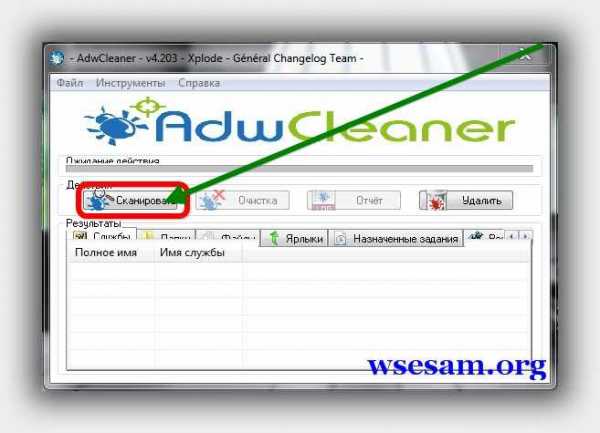
С ее помощью вы быстро избавитесь от рекламных вирусов в браузерах, реестре и прочем. Кого она заинтересовала жмите сюда чтобы скачать.
Избавится от одинаковой рекламы на сайтах во всех браузерах платной программой
Если кто-то при помощи бесплатной программы «Adwcleaner» избавится от вирусной рекламы не смог, то может попытать счастье платными: «Spyware Doctor» или «SpyHunter».
В платных приложениях возможностей немного больше и позволяют не только избавится от рекламы в браузерах, но и от шпионских вирусов, которых принято называть Spyware.
Платные программы «Spyware Doctor» или «SpyHunter» в конфликт с установленными антивирусами не вступают.Также они помогут не только избавится от рекламы, но и на постоянной основе контролировать систему вашего компьютера (включая браузеры) от проникновения разного рода мрази. Успехов.
vsesam.org
4 способа избавиться от назойливой интернет-рекламы

Все прекрасно понимают, что реклама — это основной способ монетизации многих веб-сайтов и без неё многих хороших ресурсов просто не существоввало бы. Но несмотря на это, реклама почти всегда раздражает. Количество баннеров на сайтах иногда просто зашкаливает и мешает изучать контент. Поэтому вопрос об удалении рекламы в браузере актуален практически для каждого пользователя. Удалить рекламу можно разными способами и использовать для этого можно разные инструменты.
Настройки браузера
В настройках браузера можно запретить отображение всплывающих страниц. Вот как это сделать в разных браузерах:
- в Google Chrome на странице настроек в подразделе дополнительных настроек нужно воспользоваться кнопкой «Настройки контента» и убедиться, что там установлен запрет на отображение всплывающих окон.
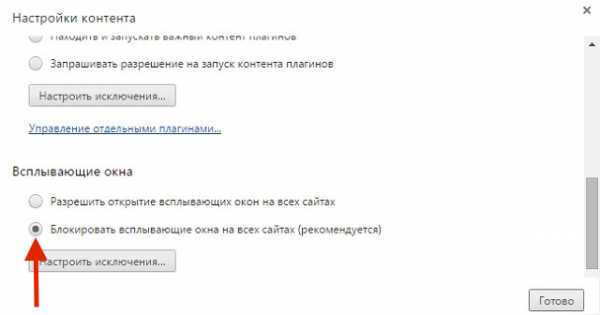
- В Firefox в разделе основных настроек нужно убедиться, что активен переключатель «Не загружать вкладки без запроса» (он не позволит загружаться сайтам в фоновом режиме), а в разделе «Контент» – активен переключатель «Блокировать всплывающие окна».
- В Safari, нужно выбрать: «Safari» — «Настройки» — «Безопасность». В блоке «Веб-контент» нужно пометить переключатель «Блокировать всплывающие окна».
- В Internet Explorer нужно выбрать в окне «Сервис» — «Свойства обозревателя» вкладку «Конфиденциальность», в которой следует установить переключатель «Блокировать всплывающие окна».
Вирусы, Ad-aware, Malware и другие неполезные программы
Иногда появление рекламы в браузере или просто на рабочем столе может быть результатом работы специальных весьма неполезных программ, установленных на компьютер независимо от пользователя. Это либо вирусы, либо так называемые приложения типа Ad-aware, Malware и так далее, которые могут появиться в результате обычного веб-серфинга. Поэтому поначалу рекомендуется проверить свой компьютер антивирусом и специальными программами для удаления рекламного вредоносного ПК. Среди таких приложений – AdwCleaner, HitmanPro, Anti-Malware.
Использование плагинов и программ-блокировщиков
Adblock
Одним из наиболее популярных блокировщиков рекламы является инструмент под названием Adblock. Разработчики программы представляют расширения для популярных браузеров, задача которых как раз и состоит в том, чтобы удалять рекламу на веб-страницах. Расширение добавляет значок на панель инструментов браузера и на этом значке отображено количество рекламных инструментов, заблокированных с помощью Adblock. Впрочем, если нужно заблокировать ещё больше рекламных элементов, нужно нажать на этом значке, выбрать пункт «Блокировать рекламу на этой странице» и последовательно нажимать на рекламных блоках, которые не нужно отображать. Adblock может работать по принципу черного и белого списков – можно заблокировать рекламу на конкретном домене или наоборот, разрешить отображение рекламных блоков на конкретном сайте.
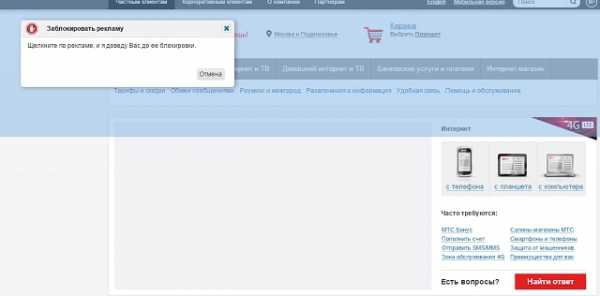
Adguard
Еще один блокировщик рекламы, работающий на основе системы фильтров. Плагин справляется со статичной интернет-рекламой, анимированными баннерами, всплывающими окнами и даже видеорекламой. После установки не плагина, а отдельного приложения, Adguard сможет удалять рекламу во внешних программах — Avast, Skype или uTorrent. Разработчиком плагина является российская компания, по этой причине плагин хорош в удалении рекламы именно в русскоязычном сегменте интернета. Дополнительными преимуществами Adguard являются модули «Антифишинг» и «Родительский контроль».
AdFender
Этот инструмент блокировки рекламы встраивается в популярные браузеры, может удалять рекламу в мессенджерах, а также работать как приложение для очистки следов веб-серфинга (cookies, истории браузера, временных файлов).
Удаление рекламы на Android и iOS
Блокировка рекламы на мобильных устройствах – тоже весьма актуальная задача, ведь такая реклама может мешать работе приложений и забирать очень важные сантиметры и без того маленького экрана смартфона.
Мобильный Adblock
Это по сути копия версии приложения для компьютера. Программа будет автоматически блокировать рекламу во время интернет-серфинга. Версия под Android будет работать в полноценном режиме при наличии ROOT-прав. Существует также версия для браузера Safari под iOS, которая умеет блокировать всю рекламу, в том числе встроенную в видеоролики.
Напомним, что недавно разработчики плагина Adblock выпустили свой браузер.
AdFree
Программа работает при наличии ROOT-прав. Она умеет фильтровать входящий трафик и блокировать рекламу. Отличием приложения является возможность посмотреть список заблокированных хостов. А недостатком – отсутствие функции белого списка.
Weblock
Инструмент блокировки рекламы, созданный специально для мобильной платформы iOS. Он позволяет блокировать рекламу на Apple-устройствах, работая на основе системы фильтров. В эти фильтры можно добавлять собственные домены, ссылки и даже IP-адреса. Фильтры могут использоваться на разных устройствах, синхронизируясь через iCloud.
Блокировка рекламы в iOS 9
В новой версии мобильной операционной системы iOS 9 появится возможность блокировать рекламу в браузере Safari без каких-либо дополнительных инструментов — об этом стало известно совсем недавно. Таким способом компания Apple хочет помочь пользователям избавляться от назойливых рекламных элементов веб-страниц.
internetno.net
Как избавиться от навязчивой рекламы
 Возникновение на моем сайте сторонней рекламы в виде попандера (popunder) с помощью вирусного скрипт-кода, заставило меня задуматься о причинах этого явления и их устранения. О том, как я это делал, написал в одном из своих сообщений, но на этом не успокоился. У меня возник справедливый вопрос: кто и как смог это сделать?
Возникновение на моем сайте сторонней рекламы в виде попандера (popunder) с помощью вирусного скрипт-кода, заставило меня задуматься о причинах этого явления и их устранения. О том, как я это делал, написал в одном из своих сообщений, но на этом не успокоился. У меня возник справедливый вопрос: кто и как смог это сделать?
То, что кто-то хакерским способом смог влезть в управления моего сайта, не вызывало сомнений. Но смена пароля не гарантирует того, что аналогичный вид рекламы снова объявится на моих страницах.
Небольшой анализ и изучения этого вопроса вывело меня на сайт rulexa.ru, который однажды порекомендовал мне один комментатор для продвижения сайтов в аlexa internet.
И тут я вспомнил: сторонний баннер появился после того. как я накануне, нечаянно вспомнив о рулекса, воспользовался этим сервисом, а на следующий день попандер уселся на сайте.
Далее я решил проверить, есть ли в моем браузере разрешения на показ рекламных всплывающих окон: «Инструменты»>»Настройки»>»Содержимое».
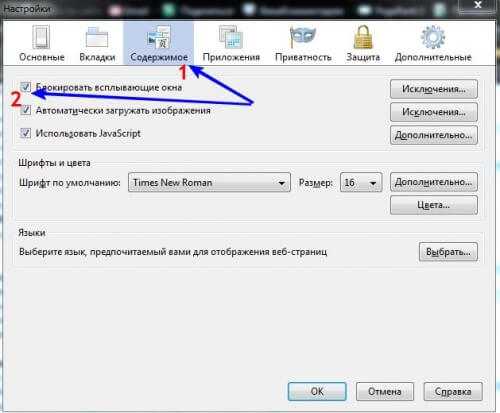 «Галочка» для запрещения стоит, но теперь заглянем в «Исключения». В них, согласно моих настроек, должен стоять только мой блог. Смотрим и… О, а там незваный гость — rulexa.ru!
«Галочка» для запрещения стоит, но теперь заглянем в «Исключения». В них, согласно моих настроек, должен стоять только мой блог. Смотрим и… О, а там незваный гость — rulexa.ru!
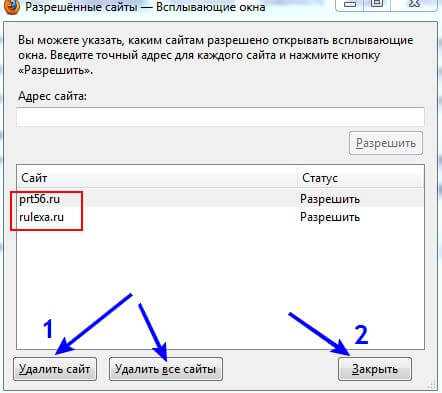
Выделяем и удаляем незваных гостей. Кстати, проникнуть на мой сайт они могли через не зашифрованную запись в браузере. Я не хакер и всех их штучек по взлому сайтов не знаю, но факт остается фактом: могло быть и такое.
Зачем я об этом пишу? А для того, что бы рассказать незнающим, но вдруг однажды попавшим в в подобную ситуацию подобным способом, смогли не только обнаружить виновников навязывания своей рекламы на чужих сайтах, но и могли убирать ее при просмотре посещаемых сайтов. Для этого в настройках в графе «Содержимое» нужно установить функцию о запрете всплывающих окон.
Вполне возможно, что выполнение одной этой операции окажется недостаточным, поэтому я предложу вам некоторые способы избавления от навязчивой рекламы. В разных браузерах это происходит не всегда одинаково и устанавливаемые дополнения(расширения, плагины) работают с разной эффективностью.
Итак , как избавиться от навязчивой рекламы с помощью
Браузера Firefox
Установите дополнение Adblock Plus, скачать которое можно на этой странице: https://addons.mozilla.org/en-US/firefox/addon/adblock-plus
Пользоваться этим расширением очень просто — достаточно щелкнуть правой кнопкой мышки по изображению, баннеру или объявлению и выбрать из открывшегося контекстного меню пункт «Adblock Plus: заблокировать изображение…» или «Adblock Plus: заблокировать фрейм…» и картинка исчезнет.
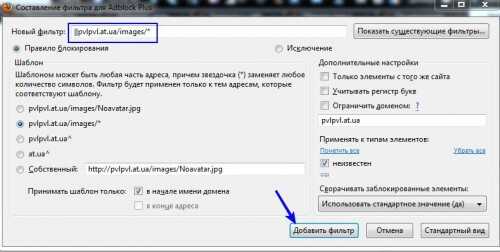
Браузера Opera
Opera Версия 11.50 Очень внимательно прочитайте. Обязательно установите сначала эти адреса:(меню—>Показывать меню ) дальше в (Инструменты—>Настройки->Дополнительно—>Блокируемое содержимое—>Добавить и добавляем туда следующие адреса:)
КОПИРУЕМ И ДОБАВЛЯЕМ ИХ ПО ОДНОМУ, ОТДЕЛЬНО
http:///abnl/http:///img/ma/cv.gifhttp://a.ucoz.net/a/http://s.ucoz.net/img/ma/cv.gifhttp://autocontext.begun.ru/http://thumbs01.begun.ru/*http://sticker.yadro.ru/ad/*
Браузера Google Chrome
Здесь все просто: скачивайте Adblock Plus устанавливаете и реклама будет закрыта.
Кроме указанных способов и плагинов, существует множество других. Например, можно сделать соответствующие настройки в ваших антивирусных программах. Очень хороши для этих целей Касперский, Др. Веб, Аваст..
Но об этом как -нибудь в другой раз…
Для большей наглядности, предоставляю видео урок, которые нашел в интернете по данной теме.
Удачи всем. Надеюсь вы теперь знаете как избавиться от навязчивой рекламы и от вирусов на сайте.
(Visited 88 times, 1 visits today)
prt56.ru